word怎么删除分页符 word删除分页符的步骤
更新时间:2022-06-04 16:50:00作者:huige
在办公或者学习的时候,都会使用word文档来进行编辑,当内容比较长的时候,word就会自动插入分页符,但是很多人并不喜欢这个分页符,那么word怎么删除分页符呢,方法还是蛮简单的,现在给大家带来word删除分页符的步骤吧。
具体步骤如下:
1、在文档中直接单击文件。
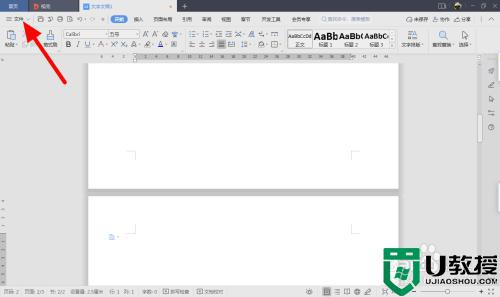
2、在文件选项下直接单击选项。
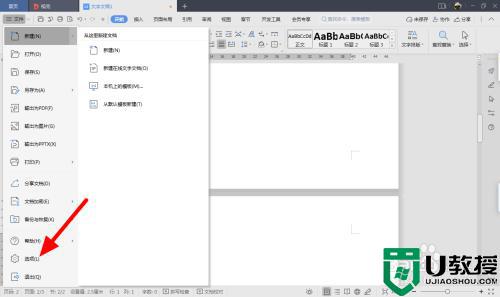
3、勾选全部(段落标记),直接单击确定。
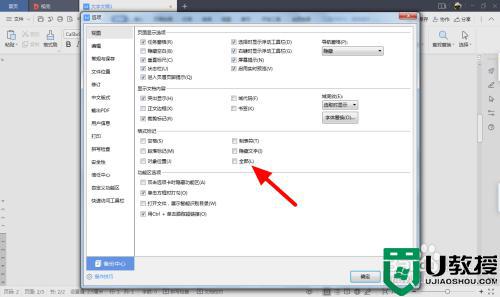
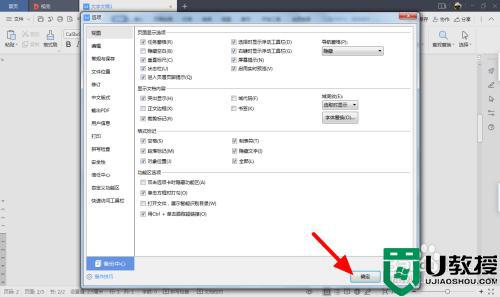
4、将鼠标移动到分页符处,按下delete删除。
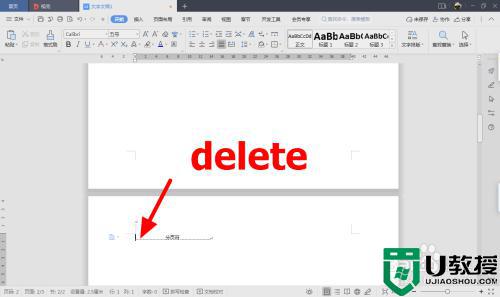
5、这样就可以删除所有的分页符。
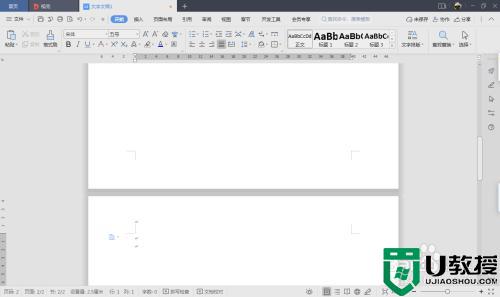
以上给大家讲解的就是word怎么删除分页符的详细方法,如果你也想删除的话,那就学习上面的方法来操作就可以了。
word怎么删除分页符 word删除分页符的步骤相关教程
- word怎么删除分页符 wps中怎么找到分页符并删除
- 分页符怎么删除 word如何删除分页符
- excel分页符怎么删除 excel删除分页符的步骤
- 分页符怎么删除?Word显示分页符及快速删方法
- 电脑word如何删除分页符 word怎么删除分页符不改变下面格式
- 电脑word如何删除分页符 word怎么删除分页符不改变下面格式
- word删除分节符的教程 word分节符怎么删除
- Word怎么删除不需要的页面?Word不要的页面删除方法分享
- Excel如何设置分页符?Excel分页符怎么删除?
- word删除整页怎么删除 word怎么删除整页
- 5.6.3737 官方版
- 5.6.3737 官方版
- Win7安装声卡驱动还是没有声音怎么办 Win7声卡驱动怎么卸载重装
- Win7如何取消非活动时以透明状态显示语言栏 Win7取消透明状态方法
- Windows11怎么下载安装PowerToys Windows11安装PowerToys方法教程
- 如何用腾讯电脑管家进行指定位置杀毒图解

